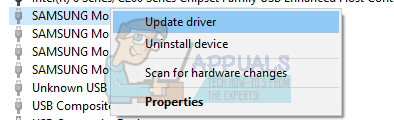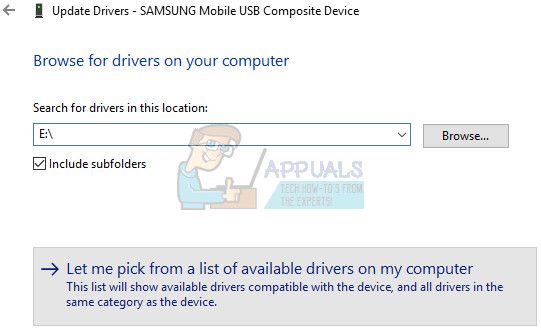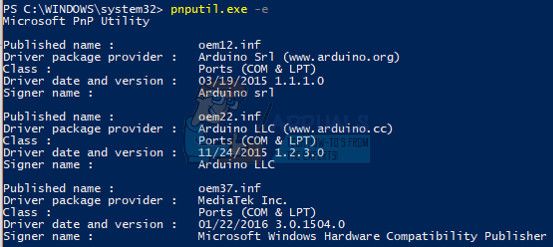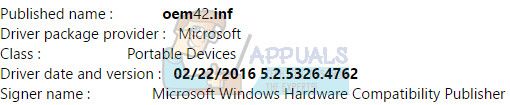Содержание
Несколько пользователей Windows 7, Windows 8 / 8.1 и Windows 10 сообщили о проблеме, связанной с неспособностью Windows распознавать устройства на базе MTP. Эта проблема возникла после того, как пользователи установили дополнительное и недокументированное обновление Windows «Microsoft — WPD — 22.02.2016, 12:00:00 — 5.2.5326.4762». После установки телефоны и портативные устройства, использующие MTP, включая смартфоны Android и Windows, не могут быть правильно обнаружены в Windows 10.
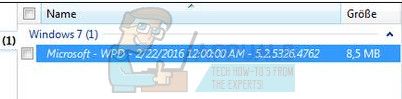
Microsoft удалила драйвер из Центра обновления Windows в тот же день, как только проблема была обнаружена, но если вы уже установили это обновление, вы можете использовать средство устранения неполадок с драйверами Microsoft, чтобы устранить эту проблему. Помимо этого, вы можете откатить драйвер, чтобы удалить его из системы, а затем предотвратить его переустановку.
Способ 1. Использование средства устранения неполадок с драйверами
Microsoft разработала средство устранения неполадок с драйверами, чтобы устранить проблему в уязвимых операционных системах.
- Загрузите средство устранения неполадок Windows с Вот и дважды щелкните, чтобы запустить его.
- Нажмите «Найти исправление или обходной путь для новой проблемы 108018» и нажмите следующий
- Средство устранения неполадок будет искать ошибку драйвера, и если она обнаружена, вы увидите экран, сообщающий вам, что возникающая проблема 108018 была исправлена.
- Нажмите близко чтобы выйти из средства устранения неполадок, а затем попробуйте снова подключить устройство MTP.
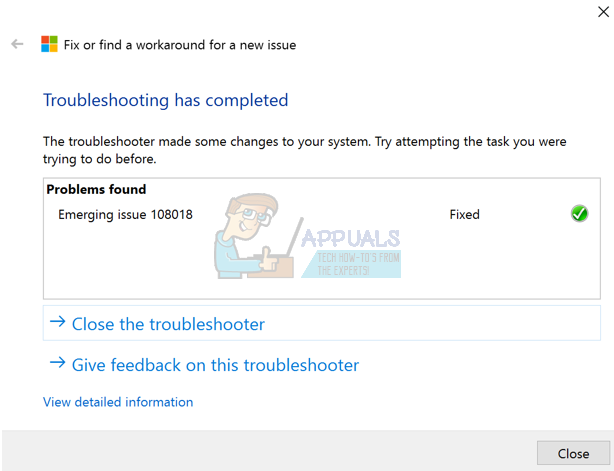
Способ 2. Выполнение восстановления системы
Чтобы выполнить восстановление системы, Вы должны были настроить его с доступной ранее точкой восстановления.
- нажмите Windows Key + R чтобы открыть приглашение «Выполнить».
- Тип rstrui в командной строке и нажмите Хорошо.
- Если точка восстановления системы доступна, вы увидите рекомендуемые Точка восстановления системы или та, которую вы можете выбрать самостоятельно. Следуйте инструкциям и убедитесь, что ваша система восстановлена до точки, предшествующей 8 марта, когда обновление выкатили.
- Когда ваша система снова подключится к сети, попробуйте подключить ваше устройство MTP, чтобы убедиться, что проблема устранена.
Способ 3: откат драйвера устройства
- Подключите ваше устройство на базе MTP к вашему ПК.
- Нажмите Windows + X и выберите Диспетчер устройств. Вы также можете нажать WIN + R ключ чтобы открыть диалоговое окно запуска, введите «devmgmt.mscИ нажмите Хорошо. Если вам будет предложено указать права администратора для этого действия, предоставьте его.
- Ищите устройство с желтым или красным восклицательным знаком рядом с ним. Он должен иметь имя вашего телефона или другого устройства MTP.
- Щелкните правой кнопкой мыши на устройстве и выберите Обновление программного обеспечения драйвера.

- Выбрать Просмотрите мой компьютер для программного обеспечения драйвера и выбрать Позвольте мне выбрать из списка доступных драйверов на моем компьютере.

- Выбрать Мобильные устройства, или название вашего устройства, если доступно, и проверьте Показать совместимое оборудование. Нажмите следующий.
- После установки драйвера перезагрузите компьютер, подключите устройство и проверьте, может ли Windows его обнаружить.
Чтобы предотвратить переустановку драйвера, выполните следующие действия.
- Откройте меню Пуск, введите CMD, щелкните по нему правой кнопкой мыши и Запустить от имени администратора. Вы должны предоставить контроль над UAC, если будет предложено. Вы также можете нажать Win + X и выберите Windows Powershell (Admin).
- Тип pnputil.exe -e и нажмите ввод. Это покажет список всех установленных драйверов.

- Прокрутите список и найдите запись, которая соответствует приведенному ниже примеру. Обратите внимание на имя связанного файла .inf. Это должно быть что-то вроде oemXX.inf с одно- или двухзначными числами после «oem», с датой и версией драйвера, как показано здесь.

- Тип pnputil.exe -d oemXX.inf, где XX — номер в имени файла, как показано в примере выше. Нажмите Enter, и неисправный драйвер будет удален из вашей системы.